Μια φωτογραφία που δημιουργήθηκε με το Bing Image Creator χρησιμοποιώντας την προτροπή “μια φωτογραφία ενός ναυτικού που τραβάει βίντεο με μια βιντεοκάμερα υψηλής τεχνολογίας σε ένα σκάφος”. Bing Image Creator | Βαγγέλης Κακούρας/WDEV REVIEWS. Ξεκινάμε το άρθρο μας ‘Πώς να χρησιμοποιήσετε το Bing Image Creator’.

Είναι δωρεάν, δεν υπάρχει λίστα αναμονής και δεν χρειάζεται καν να χρησιμοποιήσετε τον Edge για να αποκτήσετε πρόσβαση. Ακολουθούν όλα τα υπόλοιπα που πρέπει να γνωρίζετε για να ξεκινήσετε να χρησιμοποιείτε τη γεννήτρια τεχνητής νοημοσύνης της Microsoft. Πώς να χρησιμοποιήσετε το Bing Image Creator;
Καθώς η χρήση διαφόρων εργαλείων τεχνητής νοημοσύνης έχει εκτοξευθεί τους τελευταίους μήνες, είδαμε την ανάπτυξη της δημιουργικής τεχνητής νοημοσύνης να ξεφυτρώνει στα πιο απίθανα μέρη. Όλα ξεκίνησαν με την προεπισκόπηση της κυκλοφορίας του ChatGPT το περασμένο φθινόπωρο, ενός chatbot συνομιλιακής τεχνητής νοημοσύνης από την OpenAI που έχει καταπλήξει τους χρήστες με το φυσικό του ύφος, την ευκολία πρόσβασης και τη χρησιμότητά του.
DALL·E 2 απέναντι στο Bing Image Creator
Έκτοτε, τόσο η Google όσο και η Microsoft έχουν κυκλοφορήσει τα δικά τους AI chatbots με το Bard και το Bing Chat, αντίστοιχα, παρόλο που η τρέλα της AI δεν ήταν απαλλαγμένη από τις ανησυχίες για την ασφάλεια, την ηθική και την οικονομία. Η Microsoft κυκλοφόρησε επίσης ένα AI image creator μέσα στο Bing, χρησιμοποιώντας μια πιο εξελιγμένη έκδοση του DALL-E 2, ενός άλλου έργου του OpenAI.
Παρόμοια με τη χρήση του ChatGPT, η γεννήτρια εικόνων DALL-E 2 είναι προσβάσιμη με σύνδεση στον ιστότοπο του OpenAI, όπου οι χρήστες μπορούν στη συνέχεια να εισάγουν μια προτροπή σε μια περιοχή κειμένου και να περιμένουν ενώ δημιουργεί μια εικόνα με τη χρήση AI.
Ωστόσο, υπάρχουν ορισμένες βασικές διαφορές μεταξύ του τρόπου λειτουργίας του Bing Image Creator και του αρχικού DALL-E 2. Και θα εξερευνήσουμε μερικές από αυτές καθώς προχωράμε.
Πρώτα, ας βουτήξουμε στην εκμάθηση του τρόπου χρήσης του νέου Bing Image Creator.
Πώς να χρησιμοποιήσετε το νέο Bing Image Creator

Εικόνα που δημιουργήθηκε από το Bing Image Creator χρησιμοποιώντας την προτροπή. “φωτογραφία μιας τεμπέλικης κότας σε ένα δωμάτιο με ταξιδιωτικούς τοίχους και μπλέ κουρτίνες” Vangelis Kakouras
Τι χρειάζεστε
Η χρήση του Bing Image Creator απαιτεί μόνο έναν λογαριασμό Microsoft και πρόσβαση στο Bing.com. Χωρίς να απαιτείται λογαριασμός DALL-E 2 ή OpenAI. Η πρόσβαση στο Bing Image Creator μπορεί να γίνει μέσω του Bing Chat ή πηγαίνοντας στη διεύθυνση Bing.com/Create. Θα καλύψουμε την πρώτη επιλογή παρακάτω στις Συχνές Ερωτήσεις και τη δεύτερη λεπτομερώς εδώ.
1. Μεταβείτε στο Bing Image Creator και συνδεθείτε
Σε αντίθεση με το Bing Chat, δεν χρειάζεστε το Microsoft Edge για να αποκτήσετε πρόσβαση στο Bing Image Creator. Απλώς μεταβείτε στη διεύθυνση Bing.com/Create και κάντε κλικ στην επιλογή Join & Create. Δηλαδή Συμμετοχή και δημιουργία. Για να συνδεθείτε στο λογαριασμό σας στη Microsoft και να αποκτήσετε πρόσβαση στη γεννήτρια εικόνων.
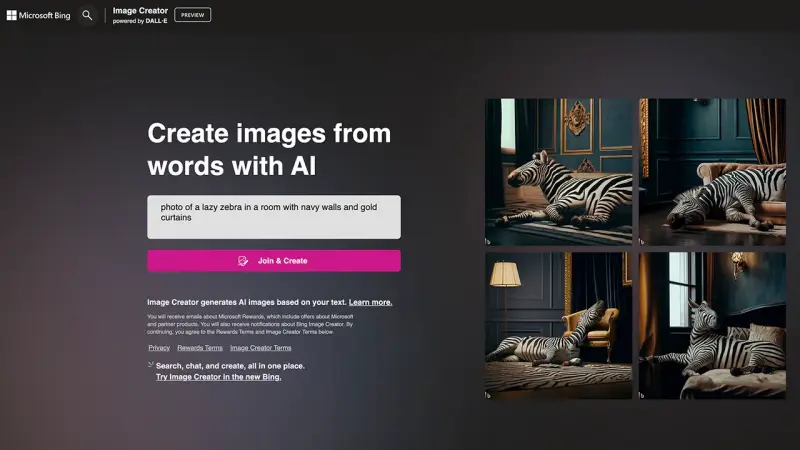
2. Εισάγετε την προτροπή σας
Σε αυτό το σημείο, εισαγάγετε μια περιγραφή της εικόνας που θέλετε να ζητήσετε από το Bing να δημιουργήσει για εσάς. Ακριβώς όπως όταν χρησιμοποιείτε ένα AI chatbot, να είστε όσο το δυνατόν πιο περιγραφικοί. Για να διασφαλίσετε ότι το αποτέλεσμά σας είναι ακριβές.
Αφού εισαγάγετε την προτροπή σας στην περιοχή κειμένου, κάντε κλικ στην επιλογή Δημιουργία.
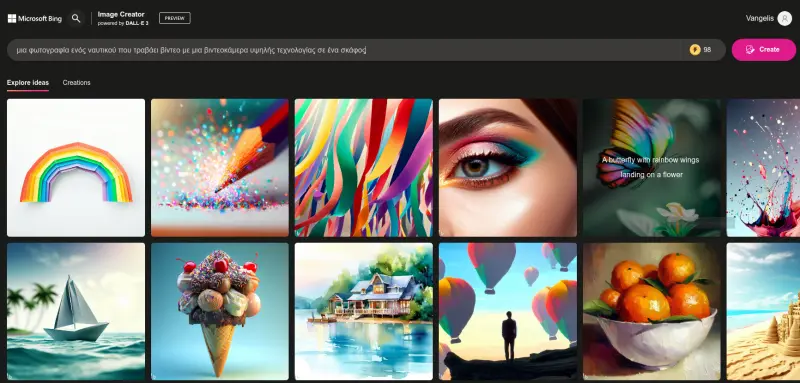
Για την παρούσα προτροπή, ζήτησα τα εξής. “μια φωτογραφία ενός ναυτικού που τραβάει βίντεο με μια βιντεοκάμερα υψηλής τεχνολογίας σε ένα σκάφος”. Στη συνέχεια, κάνω κλικ στο Create (Δημιουργία) και θα περιμένω να δημιουργηθούν οι εικόνες μου.
3. Δείτε τα αποτελέσματά σας
Μόλις οι εικόνες σας είναι έτοιμες, ήρθε η ώρα να ελέγξετε τα αποτελέσματα. Το DALL-E και το Image Creator του Bing θα εμφανίσουν και τα δύο συνήθως τέσσερις παραγόμενες εικόνες για κάθε προτροπή.

Είναι όλες καλές οι εικόνες;
Δεν είναι πάντα εξαιρετικά, καθώς οι δωρεάν γεννήτριες εικόνων τεχνητής νοημοσύνης συχνά δεν είναι αρκετά προηγμένες. Ώστε να δημιουργούν πραγματικά αληθινές εικόνες, οπότε μπορεί να δείτε κάποια λάθη σε λεπτομέρειες. Όπως η θέση των δακτύλων ή των ματιών ενός ανθρώπου ή τα πλήκτρα σε ένα πληκτρολόγιο υπολογιστή, για παράδειγμα.
Όπως είδατε παραπάνω, οι εικόνες που δημιουργήθηκαν αποτυπώνουν ακριβώς αυτό που ζήτησα από το Bing Image Creator να κάνει. Είμαι αρκετά ικανοποιημένος με τα αποτελέσματα.
Λήψη της εικόνας (των εικόνων) σας
Αφού εξέτασα τις εικόνες που δημιουργήθηκαν, αποφάσισα να κατεβάσω την παρακάτω εικόνα. Κάνοντας απλώς κλικ σε μια εικόνα, θα την επεκτείνει. Και θα σας δώσει τις επιλογές: Κοινοποίηση, Αποθήκευση στο λογαριασμό σας, Λήψη ή παροχή σχολίων. Αξίζει να σημειωθεί ότι μπορείτε να κατεβάσετε μία, όλες ή καμία από τις εικόνες.

ΣΥΧΝΕΣ ΕΡΩΤΗΣΕΙΣ
Μπορώ να δημιουργήσω εικόνες χρησιμοποιώντας το νέο Bing Chat;
Υπάρχουν δύο τρόποι για να χρησιμοποιήσετε το Bing Image Creator. Μπορείτε να δημιουργήσετε εικόνες πηγαίνοντας στο Bing.com/Create, όπως περιγράφεται λεπτομερώς παραπάνω, ή μπορείτε να δημιουργήσετε εικόνες απευθείας από το Bing Chat.
Δημιουργία εικόνων στο Bing Chat
Ζήτησα από το Bing Chat να δημιουργήσει μια φωτογραφία μιας μαϊμούς πάνω σε μια βέσπα και δεν με απογοήτευσε.

Εικόνα που δημιουργήθηκ με το Bing Chat χρησιμοποιώντας την προτροπή “φωτογραφία μιας μαϊμούς πάνω σε ένα σκούτερ”. Bing Chat | Βαγγέλης Κακούρας/WDEV REVIEWS
Πώς μπορείτε να ζητήσετε από το νέο Bing να δημιουργήσει μια εικόνα απευθείας από το παράθυρο συνομιλίας:
- Ανοίξτε τον browser ‘Microsoft Edge’
- Μεταβείτε στο Bing.com
- Κάντε κλικ στο Chat
- Γράψτε την προτροπή σας, μπορεί να ξεκινάει με μια φράση όπως “δημιουργήστε μια εικόνα” ή “δημιουργήστε μια φωτογραφία”, αλλά δεν είναι απαραίτητο. Το Bing Chat συνήθως αναγνωρίζει την πρόθεσή σας.
Το Bing Chat μπορεί να δημιουργήσει εικόνες σε οποιοδήποτε στυλ συνομιλίας, είτε έχει οριστεί σε Δημιουργικό, Ισορροπημένο ή Ακριβές.
Ένα από τα πλεονεκτήματα της χρήσης του Bing Chat για τη δημιουργία εικόνων είναι ότι μπορείτε να κάνετε επακόλουθες ερωτήσεις. Ώστε το Bing να προσαρμόσει την εικόνα, όπως δείχνει το παραπάνω παράδειγμα. Το Bing προτείνει ερωτήσεις όπως. “Μπορείτε να κάνετε τη μαϊμού να φορέσει καπέλο;” και “Αλλάξτε το χρώμα της βέσπας σε μπλε”.
Πώς γράφετε προτροπές για τη δημιουργία εικόνων με χρήση ΤΝ (τεχνητής νουμοσύνης);
Όσο πιο συγκεκριμένες είναι οι προτροπές σας, τόσο το καλύτερο. Θεωρήστε την προτροπή ως μια λεπτομερή περιγραφή της εικόνας που έχετε στο μυαλό σας. Συμπεριλάβετε επίθετα, ουσιαστικά και ρήματα για να περιγράψετε την εικόνα και τι κάνει το θέμα – ενθαρρύνονται ακόμη και τα στυλ. Αν πείτε, “δημιουργήστε μια φωτογραφία του…” θα έχετε διαφορετικό αποτέλεσμα από ό,τι αν πείτε δημιουργήστε ένα καρτούν, έναν πίνακα ζωγραφικής ή μια τρισδιάστατη απόδοση- επομένως, το στυλ της εικόνας είναι σημαντικό.
Μπορείτε επίσης να χρησιμοποιήσετε διαφορετικούς όρους για να περιγράψετε το στυλ, όπως ιμπρεσιονισμός, κυβισμός, αφηρημένη τέχνη κ.λπ.
Κι’ άλλες ΣΥΧΝΕΣ ΕΡΩΤΗΣΕΙΣ
Μου ανήκουν οι εικόνες που δημιουργούνται από τεχνητή νοημοσύνη;
Η τελευταία γραμμή του Γραφείου Πνευματικών Δικαιωμάτων των Ηνωμένων Πολιτειών (USCO) είναι ότι οι εικόνες που δημιουργούνται από τεχνητή νοημοσύνη δεν προστατεύονται από τους ισχύοντες νόμους περί πνευματικών δικαιωμάτων, επειδή δεν είναι προϊόν ανθρώπινης δημιουργίας.
Οι AI γεννήτριες εικόνων έχουν δημιουργήσει διαμάχη, καθώς πρόκειται για AI bots που εκπαιδεύονται σε εικόνες που βρίσκονται στο διαδίκτυο, εικόνες που έχουν δημιουργηθεί από κάποιον άλλο. Ενώ η τέχνη που δημιουργήσατε χρησιμοποιώντας ένα εργαλείο δημιουργίας εικόνων είναι μοναδική, έχει δημιουργηθεί με τις επιρροές εκατομμυρίων καλλιτεχνών στο διαδίκτυο.
Η απόφαση αυτή μπορεί να αλλάξει καθώς η USCO θα διοργανώνει συνεδρίες ακρόασης καθ’ όλη τη διάρκεια του 2023 για να διερευνήσει βαθύτερα το θέμα και να προβεί στις απαραίτητες αλλαγές.
Είναι δωρεάν το Bing Image Creator;
Το Image Creator της Bing είναι δωρεάν αυτή τη στιγμή, αν και μπορείτε να πληρώσετε για περισσότερες ενισχύσεις αν εξαντληθούν τα boosts. Τα Boosts είναι σαν μονάδες, όπου κάθε προτροπή που του δίνετε για τη δημιουργία μιας εικόνας θα σας κοστίζει ένα από τα boosts σας. Οι χρήστες συνήθιζαν να παίρνουν 25 όταν ξεκινούσαν για πρώτη φορά να χρησιμοποιούν το Image Creator, αλλά από τότε έχει αυξηθεί σε 100.
Μόλις εξαντλήσετε τα boosts, το Bing Image Creator θα χρειαστεί περισσότερο χρόνο για να δημιουργήσει εικόνες αφού του δοθεί μια προτροπή. Αντί για 10-30 δευτερόλεπτα, μπορεί να χρειαστεί έως και πέντε λεπτά.
Η Microsoft αναπλήρωνε τα boosts σε εβδομαδιαία βάση, αλλά τώρα έχει στραφεί στο να το κάνει καθημερινά. Οι χρήστες έχουν επίσης τη δυνατότητα να εξαργυρώνουν ανταμοιβές της Microsoft σε αντάλλαγμα για περισσότερα boosts.
Υπομονή…τελειώνουμε
Είναι το Bing Image Creator το ίδιο με το DALL-E 2;
Το DALL-E 2 και το Bing Image Creator δεν είναι το ίδιο. Όπως και με το GPT-4 στο Bing Chat, η Microsoft ενσωματώνει μια πιο εξελιγμένη έκδοση της γεννήτριας τέχνης AI στο δημιουργό εικόνων.


Αν και η ίδια προτροπή δεν θα αποδώσει τα ίδια αποτελέσματα δύο φορές, μπορείτε να δείτε τη σύγκριση των εικόνων που δημιουργήθηκαν με το DALL-E 2 (αριστερά) και το Bing Image Creator (δεξιά).
Πέρα από τις καλλιτεχνικές διαφορές, οι εικόνες του Bing διαθέτουν μεγαλύτερη προσοχή στη λεπτομέρεια και τη ζωντάνια από τις εικόνες του DALL-E 2.
Υπάρχει λίστα αναμονής για τη χρήση του Bing Image Creator;
Αυτή τη στιγμή δεν υπάρχει λίστα αναμονής για τη χρήση του Bing Image Creator. Το μόνο που έχετε να κάνετε είναι να συνδεθείτε στον ιστότοπο με το λογαριασμό σας στη Microsoft και θα έχετε πρόσβαση σε αυτόν.
Μπορείτε να κατεβάσετε επίσης δωρεάν, πολύ ενδιαφέροντα e-books που έφτιαξα σχετικά με τη δημιουργία websites αλλά και για γλώσσες προγραμματισμού, εδώ στα free downloads.


